为什么WordPress网站首页无***常显示
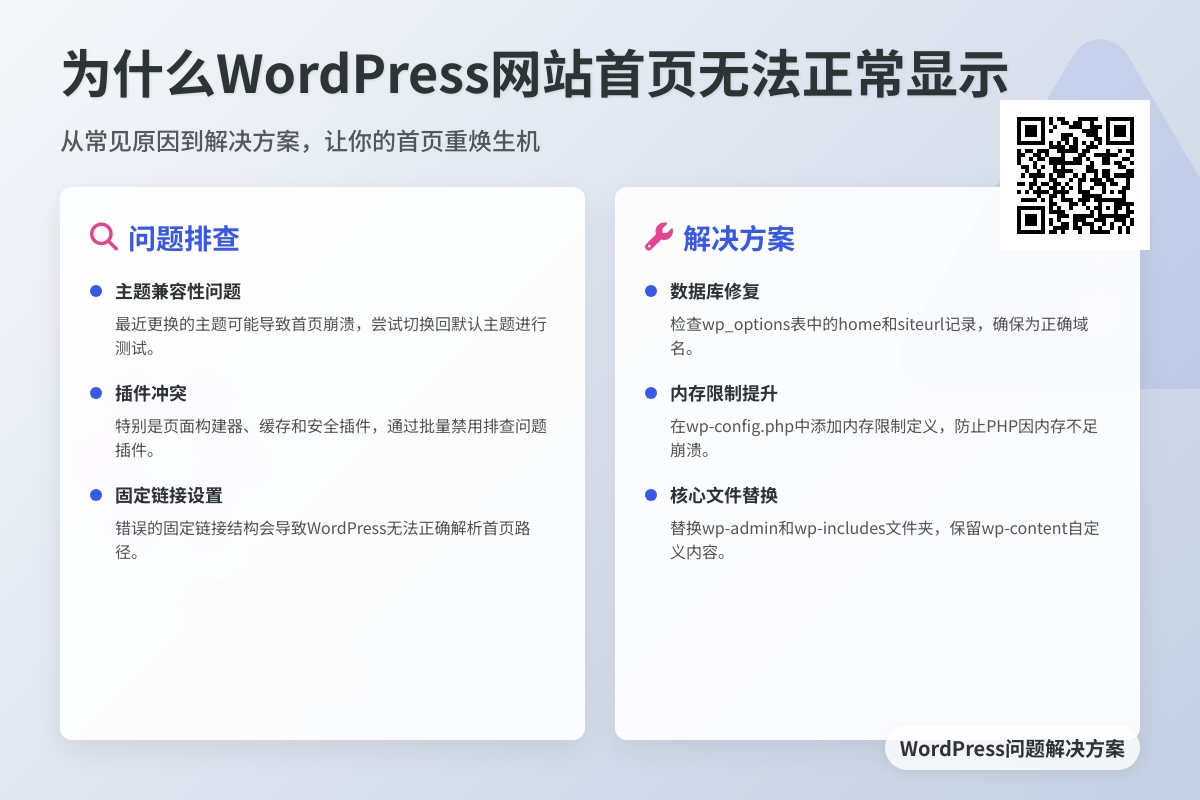
为什么WordPress网站首页无***常显示
你的WordPress网站首页突然变成空白页,或者显示错误信息,甚至直接跳转到404页面?这种突如其来的问题确实让人焦虑——毕竟首页是访客最先看到的门面,它的异常会直接影响用户体验和网站可信度。别担心,今天我们就一起排查这个棘手问题,从常见原因到解决方案,像侦探一样层层剖析,最终让你的首页重焕生机。
当首页“消失”时,我们该从哪里入手?
遇到首页异常时,很多人会下意识地刷新页面或重启服务器,但这些临时措施往往治标不治本。真正的问题可能潜藏在主题文件冲突、插件兼容性,甚至是数据库错误中。我们先做个快速自检:你能正常访问后台(/wp-admin)吗?如果后台可登录,问题大概率出在前端代码;如果连后台都无法进入,则可能是更严重的核心文件损坏。
检查主题兼容性:最容易被忽略的“元凶”
最近是否更换过主题?一个设计不当的主题会直接导致首页崩溃。即使你使用的是流行主题,也可能因为未及时更新而与新版WordPress产生冲突。这时我们可以尝试切换到默认主题:在后台点击【外观】→【主题】,激活“Twenty Twenty-Four”这类官方主题。如果首页恢复正常,就确认是原主题的问题。
小技巧:切换主题前,建议通过FTP备份/wp-content/themes/你的主题文件夹,避免自定义代码丢失。如果必须使用原主题,联系开发者提供兼容性更新是关键。
插件冲突:那些“友好却危险”的功能扩展
插件是功能扩展的利器,但也可能成为首页异常的导火索。特别是安装了页面构建器插件(如Elementor)、缓存插件(如WP Rocket)或安全插件(如Wordfence)后,首页突然空白的情况屡见不鲜。我们可以通过“排除法”定位问题插件:
- 在后台进入【插件】→【已安装插件】
- 批量禁用所有插件(别担心,之后可以逐个重新启用)
- 刷新首页观察是否恢复
- 若恢复正常,再逐个启用插件,每启用一个就刷新首页检查
当发现某个插件导致问题时,先查看其更新日志或联系支持团队。有时仅仅是因为插件版本过旧,更新后即可解决。
检查固定链接设置:被重写规则“藏起来”的首页
你是否修改过固定链接结构?错误的设置会导致WordPress无***确解析首页路径。进入后台的【设置】→【固定链接】,直接点击【保存更改】按钮(无需修改任何内容),这一操作会重新生成.htaccess文件的重写规则。对于使用Nginx服务器的用户,可能需要手动更新服务器配置,添加以下规则:
location / {
try_files $uri $uri/ /index.php?$args;
}数据库故障:当核心数据表“受伤”时
WordPress依赖数据库存储关键设置,如果wp_options表(表前缀可能不同)中的数据损坏,首页就可能无法加载。我们可以通过phpMyAdmin进行简单修复:
- 登录主机控制面板(如cPanel),打开phpMyAdmin
- 选择你的WordPress数据库,找到
wp_options表(注意前缀可能不同) - 检查
option_name为home和siteurl的两条记录,确保其option_value是你的网站正确域名 - 如果发现值错误,双击修改并保存
注意:操作数据库前务必创建备份!错误的修改可能导致网站完全无法访问。
内存限制:PHP的“体力不支”问题
首页内容复杂时,PHP可能因内存不足而崩溃。通过在wp-config.php文件中添加以下代码(建议放在/* 好了!请停止编辑。快乐的博客。 */这行之前),将内存限制提升至256MB:
define('WP_MEMORY_LIMIT', '256M');如果问题依旧,检查服务器错误日志(通常位于/var/log/apache2/error.log或通过主机面板查看),寻找“Allowed memory size exhausted”这类关键错误信息。
终极解决方案:核武器级的故障排查
当所有方法都无效时,“替换核心文件”是最彻底的解决方案。通过FTP或文件管理器:
- 备份整个网站(重要!)
- 删除
wp-admin和wp-includes文件夹(不要动wp-content) - 从WordPress官网下载最新版本,解压后上传这两个文件夹
- 将根目录下所有
.php文件(除wp-config.php外)替换为新版本
这种方***保留你的内容和设置,仅修复可能损坏的系统文件。
让首页长治久安的维护建议
现在你的首页应该已经恢复正常了,但为了防止问题复发,建议做好以下防护措施:
- 定期更新:保持WordPress核心、主题和插件为最新版本
- 使用子主题:修改主题样式时通过子主题操作,避免更新覆盖
- 安装健康检查插件:如Health Check & Troubleshooting,可安全地禁用插件进行测试
- 监控服务器资源:通过主机面板观察内存和CPU使用峰值
如果问题仍未解决,或者你想进一步优化首页加载速度,可以考虑使用静态缓存插件(如WP Super Cache)或CDN服务。记住,一个健康的WordPress网站就像精心照料的花园——定期维护才能让首页这朵“门面之花”常开不败。
你可能还喜欢下面这些文章
 WordPress小说主题wpnovo,支持多语言、付费阅读、VIP会员功能的精美小说模板
WordPress小说主题wpnovo,支持多语言、付费阅读、VIP会员功能的精美小说模板
//demo.imwpweb.com/wpnovo/多设备支持主题支持PC和移动端界面,独立设置,互不干扰。移动端首页(右)图:小说页面PC端和移动端的展示付费订阅主题支持付费订阅功能,支持付费单章订阅、整本小说订阅模式。
 WordPress自动内链插件 WPKAL ,网站全自动增加锚链接必备插件
WordPress自动内链插件 WPKAL ,网站全自动增加锚链接必备插件
什么是内链内链,顾名思义就是在同一网站域名下的内容页面之间的互相链接(自己网站的内容链接到自己网站的内部页面,也称之为站内链接)。自动内链工作原理简单来说,我们设定一些词表以及词表对应的链接,比如词是wordpress插件,链接是http
 WordPress 敏感词违禁词屏蔽插件 WPWJC 介绍与下载
WordPress 敏感词违禁词屏蔽插件 WPWJC 介绍与下载
这款插件的核心功能就是一点:找出文章中的违禁词、敏感词等措辞不当的词语,替换成你设置的更合适的词或者直接替换“*”号。请注意,需要同时下载站长工具箱和违禁词屏蔽插件,安装插件时也需要两个插件同时安装。
 WordPress 文章自动配图、缩略图插件 WPAC 介绍与下载
WordPress 文章自动配图、缩略图插件 WPAC 介绍与下载
2、自动生成的图片并非真实在磁盘中的图片,而是动态生成的,如果保存到磁盘会占用大量空间,这个空间没必要浪费,因此修改主题代码,直接将缩略图的地址改为wpac自动生成的缩略图地址是一个非常好的方案。
 WordPress 相关文章插件 wprec
WordPress 相关文章插件 wprec
wprec利用相似度算法计算每篇文章之间的相似度,找到与当前文章最相似的一些文章,展现在文章底部作为相关文章。我们知道,相关推荐插件推荐的原理是根据当前文章的特征(文章的高权重标签),从文章库中召回相关文章,再根据相关性评分,最后选出To

